如何通过WiFi进行简单的配置
(WizFi210应用笔记系列)
续讲无线模块WizFi210应用笔记之,如何通过WiFi进行简单的配置。
1. Limited AP和Web模式
1.1 改变模式为<Limited AP & Web mode>
如果连续按<Reserved Button>(GPIO21或GPIO10)按钮两次,WizFi210将恢复出厂设置且改变为<AP & Web mode>。
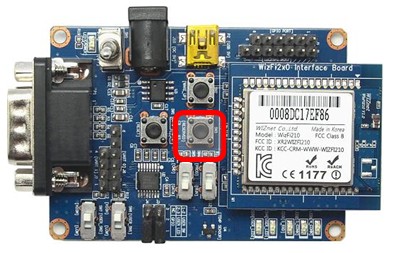
WizFi210的IP地址如下所示。
IP:192.168.1.1/子网:255.255.255.0/网关:192.168.1.1
除了按 <Reserved Button>,也可以使用如下所示的<AT Command> 。
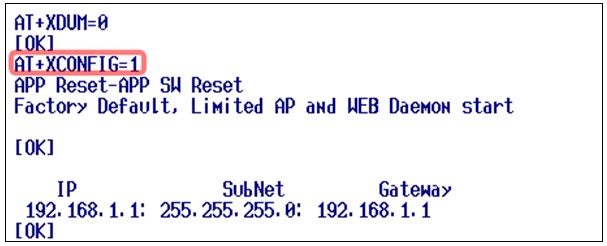
1.2 连接到WizFi210 (Limited AP)
如果扫描AP,可以在AP列表中看见<WizFiAPXXXXXX>。
<XXXXXX>是WizFi210的MAC地址。
现在,连接PC到WizFi210。
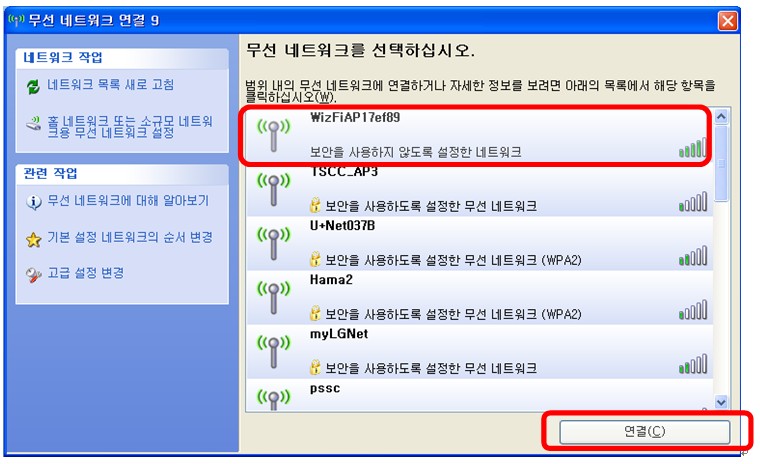
在Limited AP模式,WizFi210有DHCP服务器,所以不需要使用<static IP address>。
可以核实PC的IP地址。
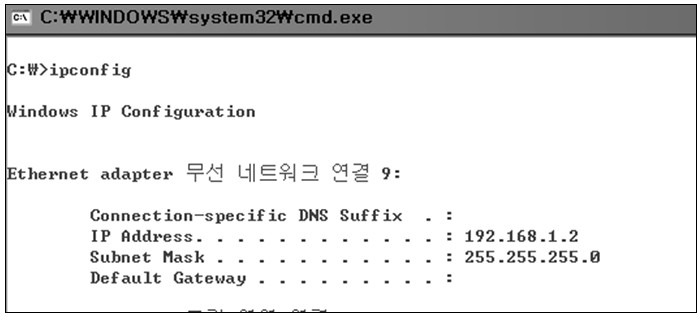
1.3 连接到Web服务器
连接到WizFi210的Web服务器。
<ID/Password>的默认值是<admin/admin>。
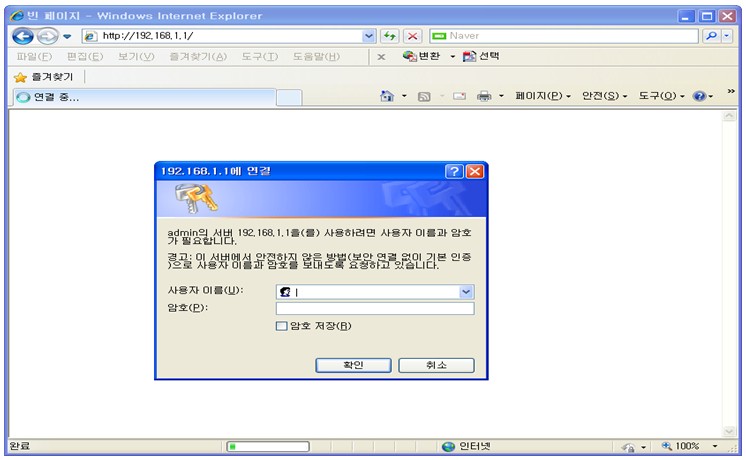
现在,可以通过WiFi用网络浏览器配置WizFi210。
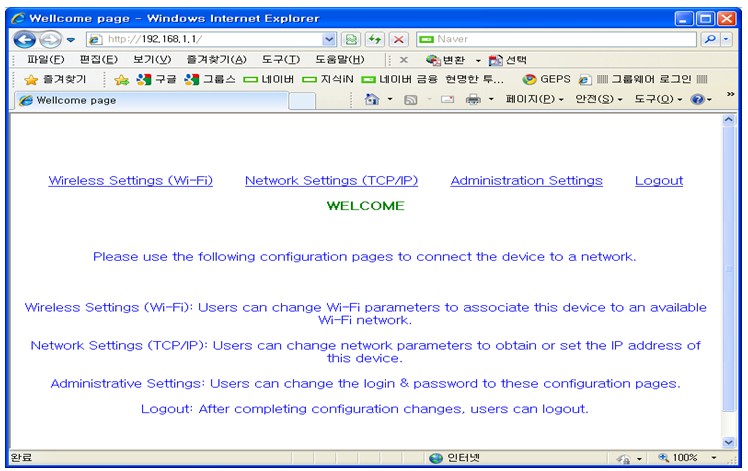
2.1 改变模式到 < ad hoc & Configuration-Tool mode>
如果连接按<Reserved Button>(GPIO21 或GPIO10)按钮3次,WizFi210恢复为出厂设置且改变为点到点模式(ad hoc mode)用<WiFi Configuration Tool>配置WizFi210。
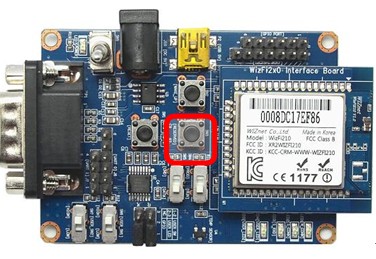
WizFi210的IP地址如下所示。
IP:192.168.1.101/子网:255.255.255.0/网关:192.168.1.1
除了按 <Reserved Button>之外, 也可以使用如下所示的 <AT Command>。
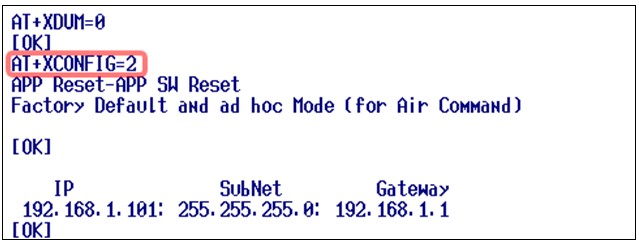
2.2 连接到WizFi210 (ad hoc)
如果扫描AP,可以在ad hoc列表中看见<WizFi2xxXXXXXX>。
<XXXXXX> 是WizFi210的MAC地址。
现在,连接PC到WizFi210。
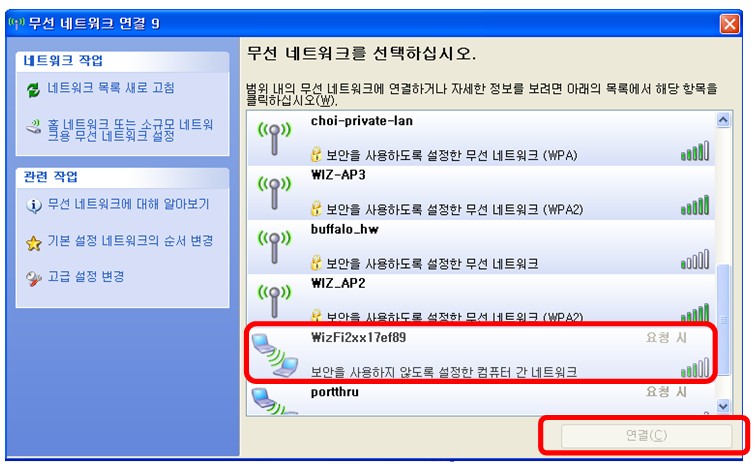
在点到点模式, 需要使用如下所示的 <Static IP address>。
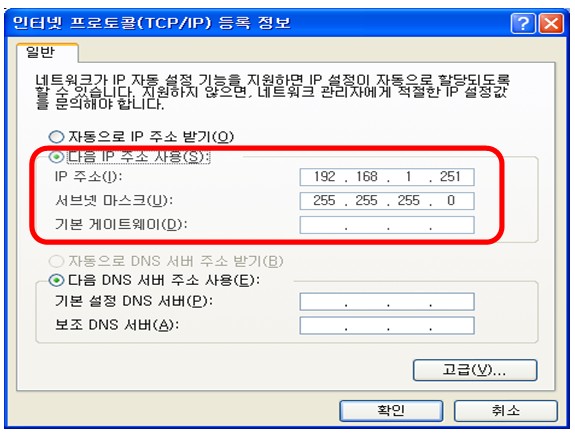
在大多数情况下, 需要禁用以太网适配器(Ethernet adapter)。
2.3 使用WizFi配置工具
现在, 可以通过WiFi使用<Wizfi Configuration Tool>。
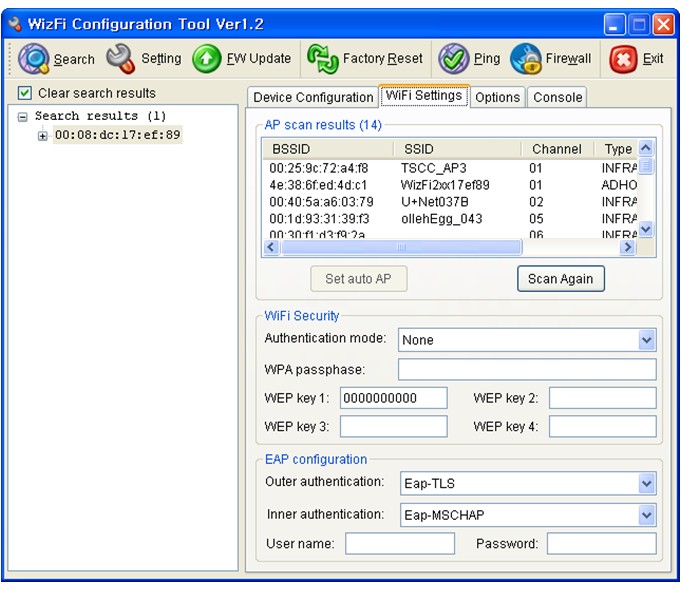
多谢关注! 对于以上叙述,有疑问可以留言给我喔~